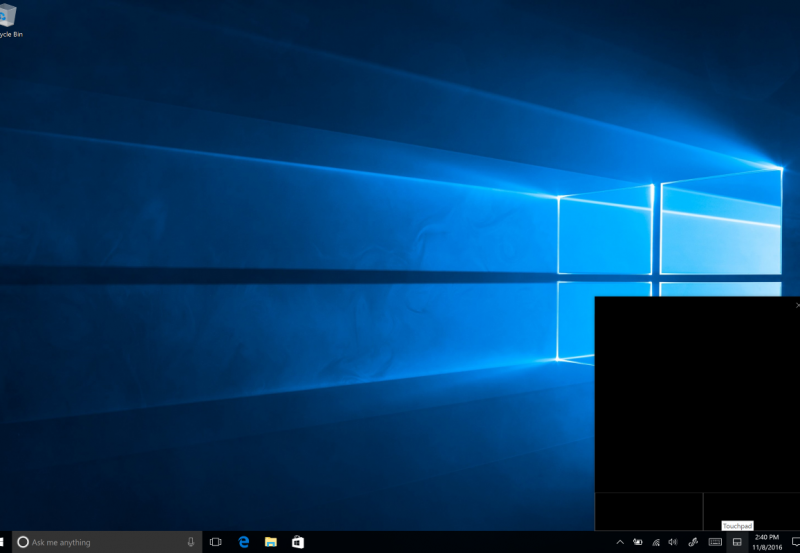Come abilitare i driver Precision Touchpad sul tuo PC non di precisione
2 minuto. leggere
Edizione del
Leggi la nostra pagina informativa per scoprire come puoi aiutare MSPoweruser a sostenere il team editoriale Per saperne di più
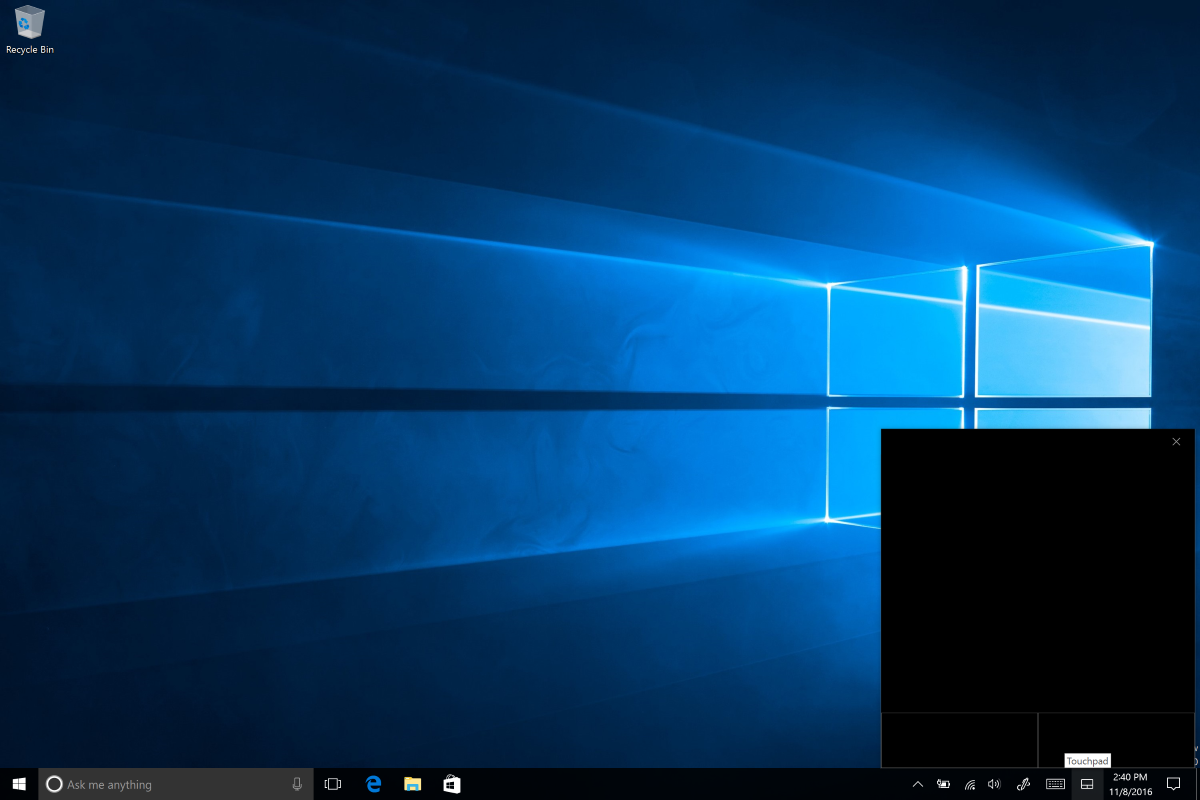
Non è un segreto che i driver Windows Precision Touchpad abbiano fatto molto per portare la funzionalità del touchpad nei PC Windows alla pari con i MacBook, insieme a un migliore design hardware e ovviamente touchpad più spaziosi. Non tutti i PC vengono forniti con questi driver, con alcuni produttori che optano per i driver Synaptics ed Elan che sono inferiori Driver Microsoft Precision in termini di supporto multi-touch e gesti.
C'è un modo per sostituire i driver Synaptics ed Elan con i migliori driver del touchpad di precisione a XNUMX gradi di Microsoft tramite questa guida. Potrebbe essere necessario avere un mouse esterno a portata di mano nel caso in cui il touchpad smetta temporaneamente di funzionare mentre stai lavorando con i driver.
Come abilitare i driver Precision Touchpad sul tuo PC non di precisione
- Apri Gestione dispositivi di Windows e vai a "Mouse e altri dispositivi di puntamento"
- Controlla quale driver hai, dovrebbe essere Synaptics o Elan.
- Scarica i driver di precisione Elan o Synaptics da entrambi Softpedia or Lenovo secondo la tua configurazione.
- Decomprimi i driver del dispositivo e prendi nota di dove li hai archiviati
- Riapri Gestione dispositivi e ripeti a destra i passaggi da 1 a 2.
- Fare clic con il pulsante destro del mouse sul driver del dispositivo appropriato (sia Synaptics o Elan) e scegliere "aggiorna driver". [Nota: non disinstallare questo driver, ma installarci sopra i nuovi driver di precisione]
- Invece di cercare automaticamente nuovi driver sul Web come faresti normalmente, scegli di cercare il software del driver nel tuo computer.
- Successivamente seleziona “Fammi scegliere da un elenco di driver installati”. Seleziona i tuoi driver Synaptics o Elan e quindi scegli "Disco driver" nel menu successivo.
- Sfoglia il file autorun.inf nella cartella dei driver che hai estratto in precedenza e selezionalo.
- Scegli il dispositivo di puntamento Synpatics o Elan e fai clic su Avanti per continuare con l'installazione del driver.
- Installa il driver e riavvia.